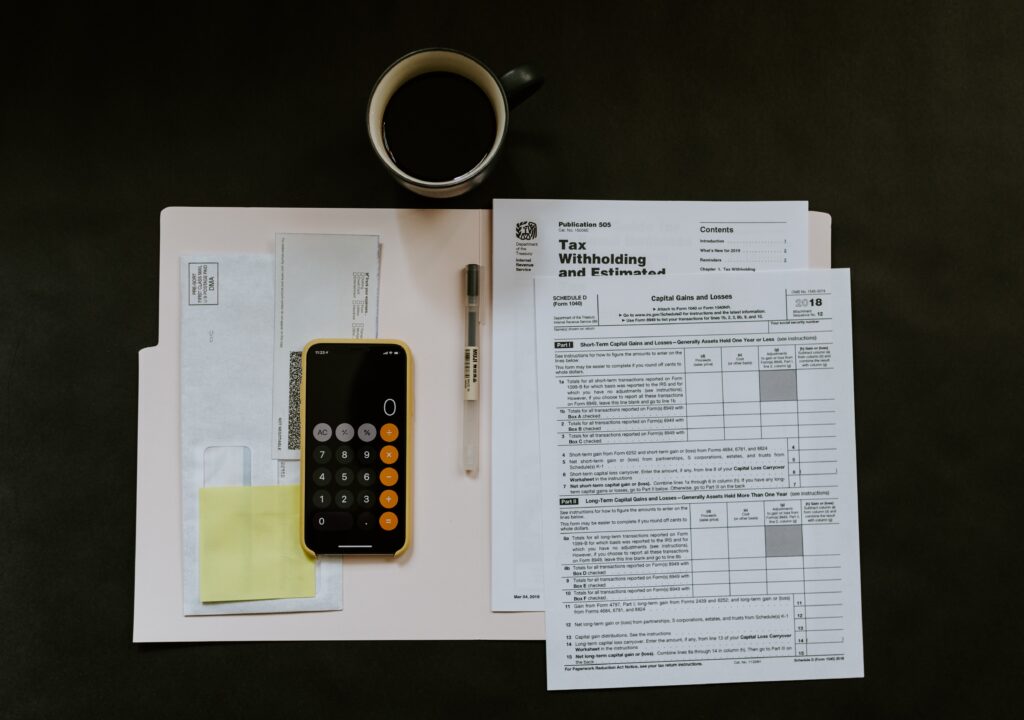
こんにちは、チャイフ(@chaif123)です。
この度、2回目の白色申告を行いました。毎年やり方を忘れるので、その手順を備忘録としてまとめておきます。去年やっておけばよかったなぁと少し後悔しています。
なお、僕がやった作業のログになっているので、あらゆるケースには対応していないです。確定申告に関してはネット上のいろんなサイトでまとめられているので、適宜調べながら進めてください。\( ‘ω’)/
それでは!
レシートの仕分け
まず、レシートや領収書を整理します。
レシートを整理する目的は、2つです。
- 申告時に、「何に」「いくら」経費として使ったかを計算するため
- 税務署から問い合わせがあった際に、証憑として提示するため
「何を記載するのか」を理解した上で、1年かけてコツコツと仕分けしておくのがベストです。そうでない場合は一度この手順書を読んでいただき、項目を理解してから仕分けを行うとスムーズかと思います。
レシートの仕分けが完了しているという前提で、さっそく確定申告の手順を見ていきましょう。
白色申告書の入力画面に行くまで
Safariでの作業を強制させられる
e-Taxは作業環境の指定があります。Safariをアップデートするために、まずMacOSをアップグレードしました。
システム環境設定 > ソフトウェア・アップデート >
今すぐアップグレード
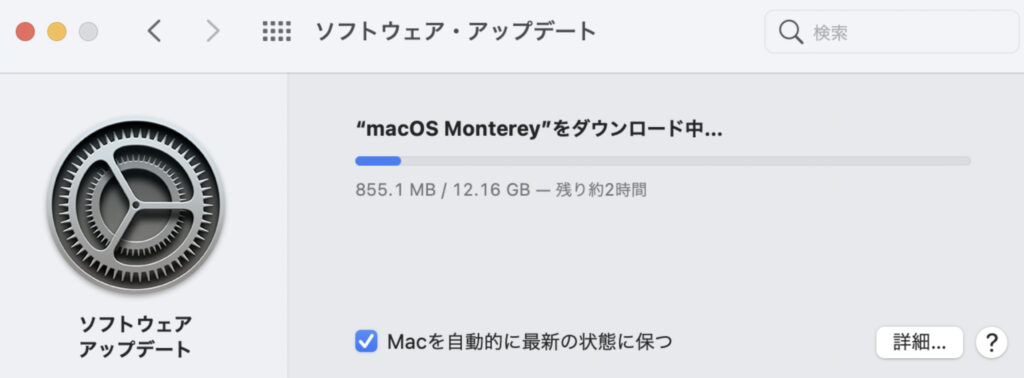
確定申告書作成ページを開く
文章で書いていくと長くなりすぎるので、ここからは箇条書きっぽく進めていきます。
- 国税庁 確定申告書等作成コーナー
- 「作成開始」ボタン
- 税務署への提出方法を選択する
- マイナンバーカード方式(2次元バーコード)が良いらしいが、PCがe-Taxと相性が悪い(?)ので、キレながら「印刷して提出」を選択
利用規約に同意して次へ令和3年分の申告書等の作成
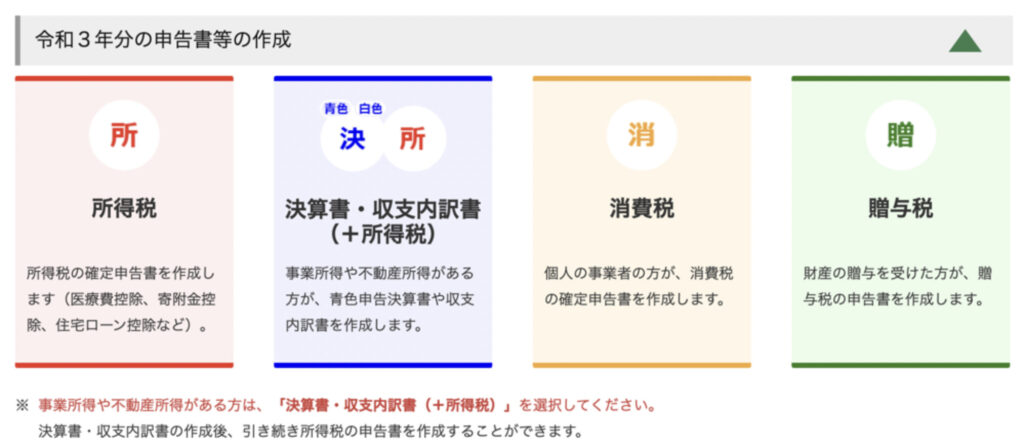
所得税の入力作業
ここでは、「事業所得」「給与所得」を入力します。他に所得があったらそれも入力します。
入力画面まで
所得税を選択データを読み込まずに所得税の確定申告書を作成開始
- .data 形式で過去のデータを保存しておけば、来年から読み込んで参考にできるらしい
- 初回はデータがないので、これを選択する
次へ進む- 生年月日の入力
- 申告内容に関する質問
- 給与以外に申告する収入はありますか? – はい
- 税務署から青色申告の承認を受けていますか? – いいえ
- 税務署から定納税額の通知を受けていますか? – いいえ
- 参考:https://www.freee.co.jp/kb/kb-kakuteishinkoku/yoteinouzeisikumi/
次へ進む
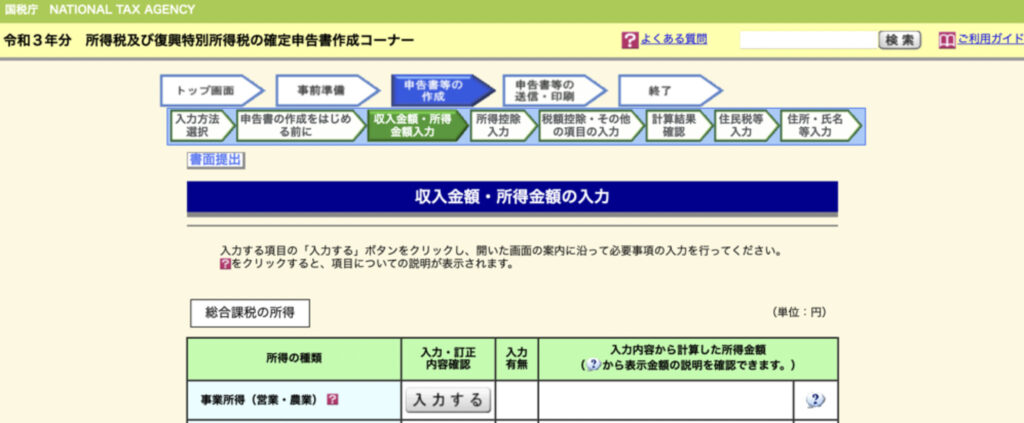
入力:総合課税の所得;事業所得(営業・農業)
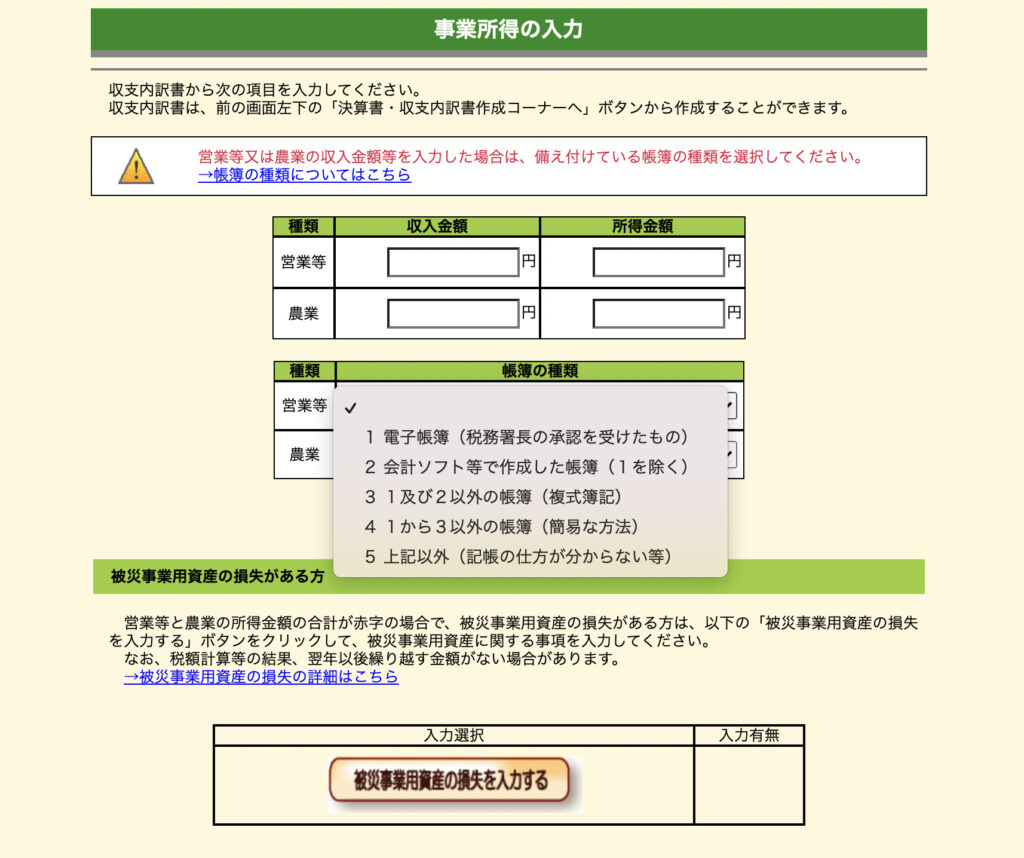
ここで1つの疑問があります。ブログのアドセンス収入は8,000円以上になって初めて現金として振り込まれますが、8,000円未満でも確定申告の所得として含めるべきか?ということです。
答えは、含めるべきです。理由は、「確定申告の思想が現金主義ではなく発生主義だから」だそうです。
特例として、青色申告の場合は発生主義にできる方法もあるらしいですが、「現金主義による所得計算の特例を受けることの届出書」を提出する必要があり、面倒です。特に確定申告から除外したいモチベーションがなければ、素直に記入すればOKです。
参考:https://www.nta.go.jp/taxes/tetsuzuki/shinsei/annai/shinkoku/annai/23200010.htm
- 収入金額
- Googleアドセンスの収入額
- 所得金額
- 収入金額と同額を書けばいいと思っています
- 帳簿の種類
- 4 1から3以外の帳簿(簡易な方法)
入力終了
入力:総合課税の所得;給与所得
データで交付された源泉徴収票の入力
給与の支払者から交付された「xmlデータ」(拡張子が.xmlのもの)を取り込んで自動計算しますか?
- そんなものは持っていないので「いいえ」
入力する
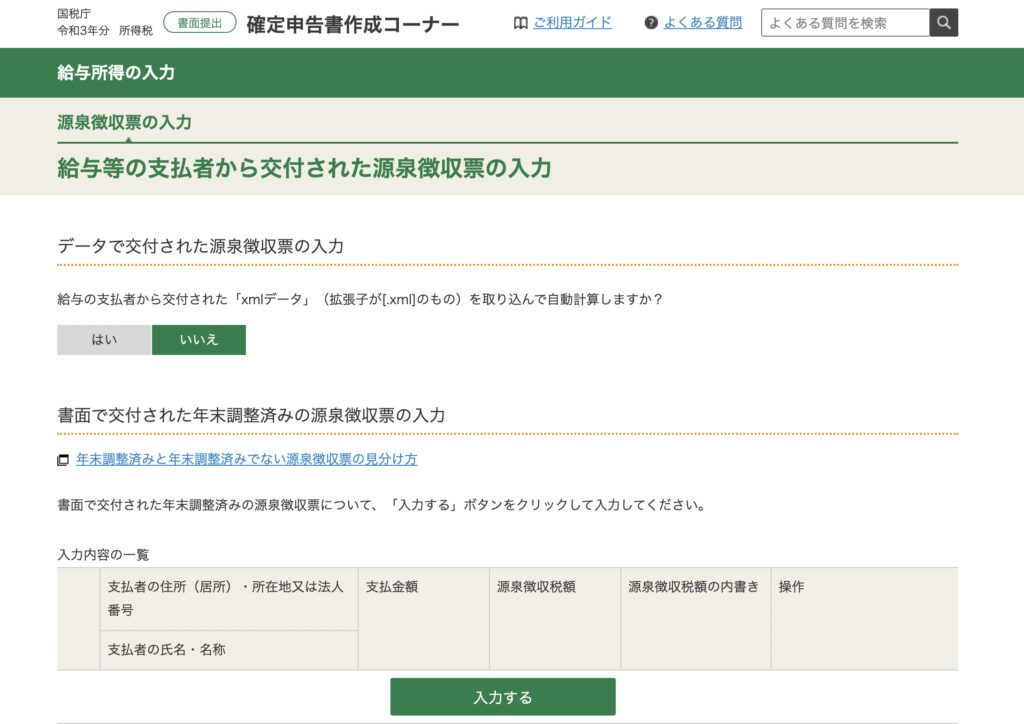
- 職場からもらった給与所得の源泉徴収票をもとに入力する
- 総務とかに依頼すればもらえると思います。
入力終了 次へ
入力:所得控除
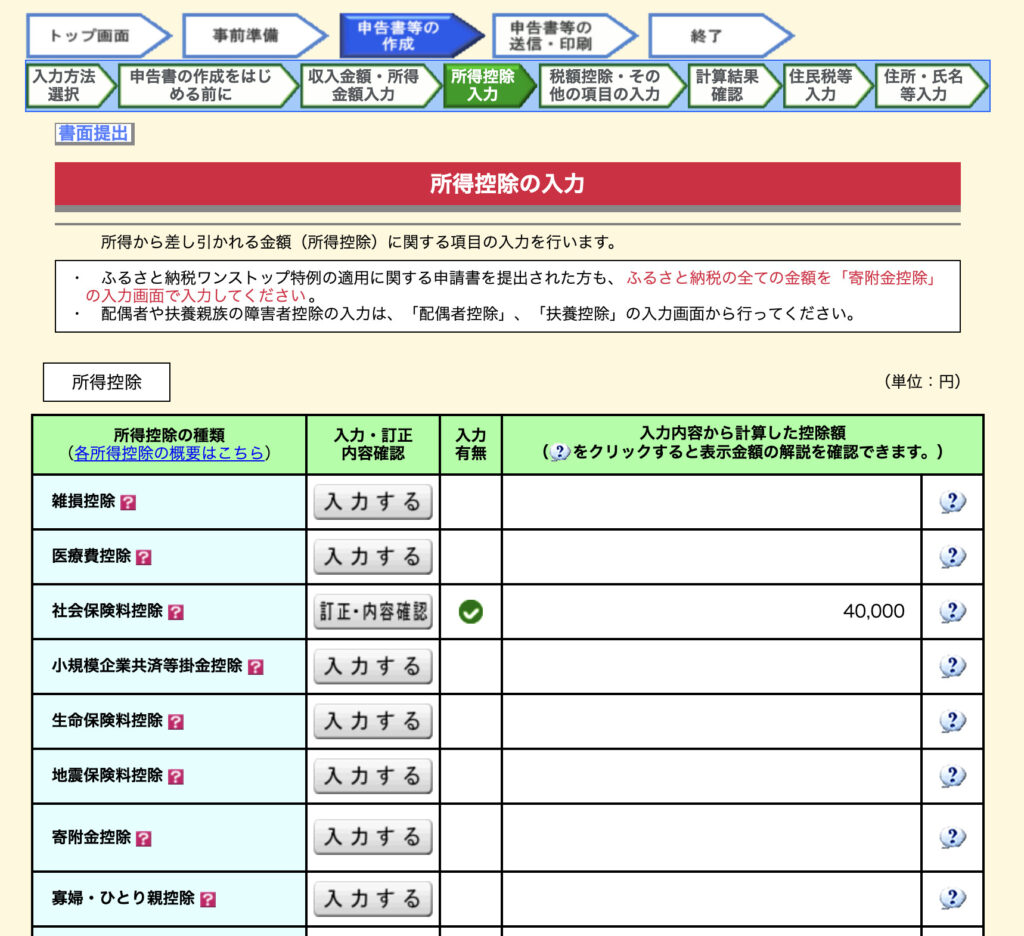
- 医療費控除
- 「総所得金額が200万円以上」かつ「その年に支払った医療費が10万円以下」の場合、医療費控除は残らないと思っていいです。詳細は以下のサイトなどをご覧ください。
https://sure-i.co.jp/journal/tax/entry-156.html
- 社会保険料控除
- 給与所得のところで入力したので、すでに入力されているはず
- 生命保険料控除
- 給与所得の源泉徴収票をもとに入力するぞ
- 地震保険料控除
- 給与所得の源泉徴収票をもとに入力するぞ
- 寄附金控除
- ふるさと納税はこれに含まれます。
- 「ふるさと納税買ったのが5団体以下」かつ「ワンストップ特例制度を希望する」の場合、確定申告に含めなくてもよくなるっぽいので、次からそれを活用しようと思います。
- していなかった場合は、証憑としてふるさと納税のサイトから「寄附金控除に関する証明書」をゲットしましょう。
- 参考動画:寄附金控除を受ける方(ふるさと納税をされた方へ)by国税庁
- ふるさと納税はこれに含まれます。
入力終了 次へ- 税額控除・その他の項目の入力
- 特になし
入力終了 次へ
- 計算結果確認
決算書・収支内訳書の入力作業
収支内訳書を入力します。
「決算書・収支内訳書」から入力する
- .data 形式で過去のデータを保存しておけば、来年から読み込んで参考にできるらしい
決算書・収支内訳書の提出方法の選択 【必須】
- e-Taxならe-Tax、印刷なら印刷を選択する。
作成する決算書・収支内訳書の選択 【必須】
- ✅
白色申告書に添付する収支内訳書を作成する。
- ✅
収支内訳書(一般用) 「営業等所得がある方はこちら」
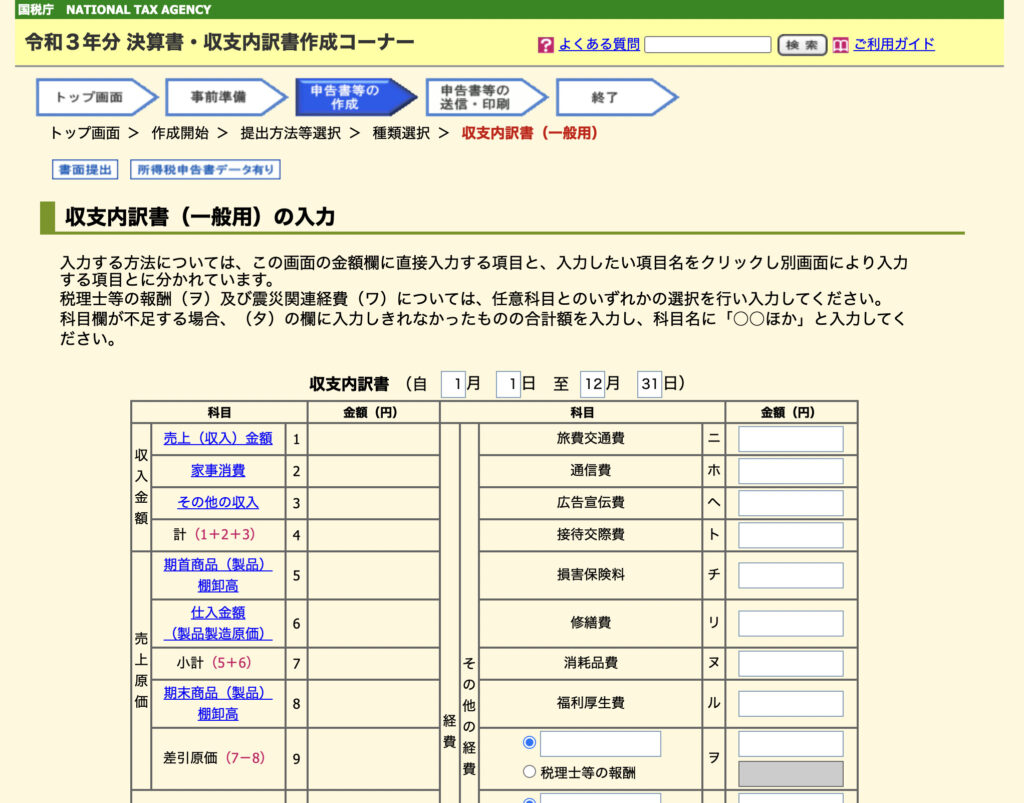
売上(収入)金額
- Googleアドセンスの社名と所在地は?
厳密にはシンガポールらしいけど、あるサイトによると、日本表記でもいけるらしいが…。
(種目:広告収入)
名称:グーグル株式会社
住所:東京都港区六本木6丁目10番1号
by https://gezumi.jp/post-2003/
以下のサイトをもとに、シンガポールで記入することにしました。どっちがいいんでしょうね。
Google Asia Pa
cific Pte.Ltd.
8 Marina View #30-01
Singapore
by https://ysb-freeman.com/adsense-address/
減価償却費
ここからは、経費を入力していきます。
新規に減価償却資産を入力する- 今年購入したMacBook Airは減価償却費として計上します。
- 減価償却の解釈は多岐にわたるので、こちらのページなどを参照してください。
- 9月に購入したので、12月までの「4ヶ月」を選択しました。
- パソコンの耐用年数は、公式の見解でも4年らしいですね。
10万円以上20万円未満のパソコンの経費処理方法は以下の2つです。
1.耐用年数で減価償却
2.一括償却資産として処理
地代家賃
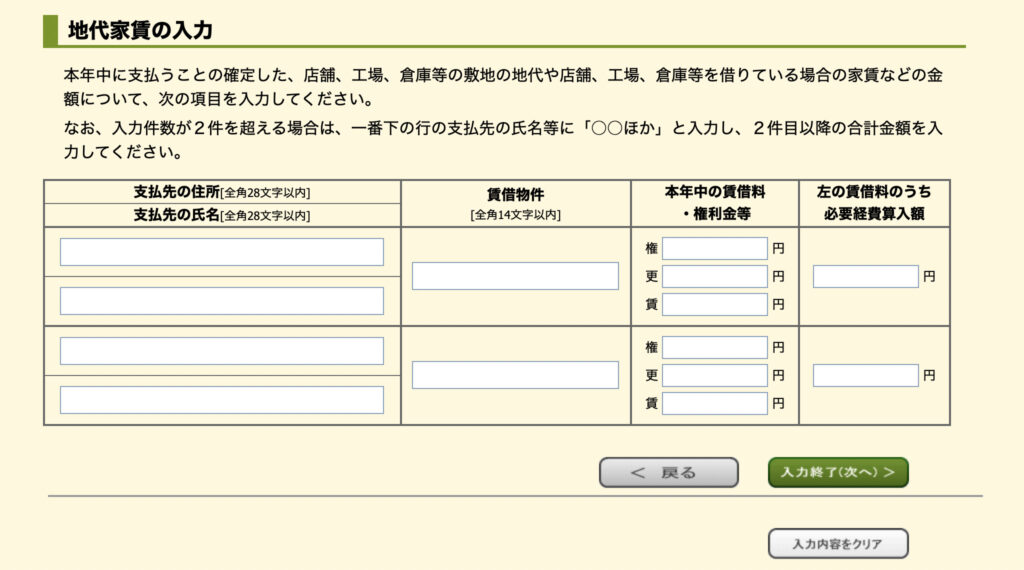
- 3列目に実際に払った家賃全額を書く
- 4列目に按分した額を書く
- とりあえず按分比率40%で書いておけばいいと思います
水道光熱費
- 電気代、ガス代、水道代ですね
- とりあえず按分比率40%で書いておけばいいと思います
通信費
- Xサーバー:100%
- お名前.com:100%
- スマホ:これは「ブログ運営に使ってる」とは言えないので、計上しない
消耗品費
- 購入した物品の中から、ブログ運営に関連しそうなものをピックアップします。
雑費
- 10万円を超えないもの
- そのまま書いちゃってOK
- 10万円を超えるもの
- 耐用年数で減価償却
- MacBook Airを買ったので、これは耐用年数4年として、1/4を計上する(先述)
その他の情報の入力作業
ここまでできたら、申告金額の入力は完了です。あとは申告手続きのための細かな情報を入力していきます。
住所・氏名等の入力
納税地
- 今自分が住んでいる「住所」でOK
【住所情報】
- 住民票の住所を書きましょう
申告書等作成終了 次へ>
決算書・収支内訳書の印刷
r3kessan.pdfというファイルが手に入ります
還付金の振込口座番号の入力
入力したデータの保存
入力したデータのダウンロード- r3syotoku_kessan.dataというファイルが手に入ります
申告書の作成 継続して申告書を作成する方はいずれかのボタンを押してください。入力した情報を引き継いで、所得税の確定申告書を作成しますか?- はい
- 作成開始
- 次へ進む
- 次へ
- 次へ
- 次へ
- 次へ
- ゆうちょ銀行の口座番号入力
- 住所入力
- マイナンバー入力
- 印刷
- r3syotoku.pdfというファイルが手に入ります
印刷した後の作業
- 必要に応じて手書きで補完
- 添付書類の提出準備
- ふるさと納税
- 本人確認書類を準備
- マイナンバーカードがあれば最強です
- 郵送
- 住民票の住所が属する税務署に郵送して、完了です。
手順書さえあれば3時間で終わる…はず…!!
いかがでしたでしょうか。
確定申告の一番厄介なところは、手順が多くて忘れてしまうことですね。
逆に言えば、手順さえ理解していれば、数字を入力するだけなので、2〜3時間で終わるはずです。
そして人によって入力すべき情報や注意する点が多岐にわたるので、自分の収入状況や事業形態に応じた手順書を1回作っておくのが、来年の自分を助けることになると思います。
もし青色申告にチャレンジするタイミングがあれば、その手順書も作ろうと思います。
それでは。
チャイフ
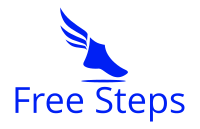















コメントを残す